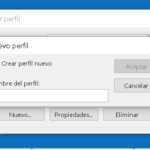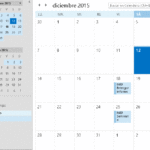Configurar cuentas en Outlook
Para enviar/recibir mensajes de correo electrónico es necesario configurar una cuenta de correo. Outlook permite dar de alta todas las que necesites. Para configurar una nueva cuenta de tipo POP3 debes seguir los siguientes pasos:
1. Antes de crear una nueva cuenta es necesario disponer de la siguiente información:
- Nombre de la cuenta: info@formacionprofesional.info
- Contraseña: ******
- Tipo de cuenta: POP3
- Servidor de correo entrada: pop.formacionprofesional.info
- Servidor de correo saliente: mail.formacionprofesional.info
Marcamos en azul los datos de ejemplo. Si desconoces estos datos, puedes contactar con tu proveedor de servicios de internet ISP o con el departamento de sistemas de tu empresa.
Para configurar una cuenta IMAP actuamos de manera similar solo que utilizamos de servidor de correo entrante una dirección similar a imap.docentos.es y además no será necesario indicar la carpeta local donde se guardarán los mensajes.
En primer lugar hay que indicar el tipo de servicio utilizado por cuenta de correo.1. para configuraciones asistidas y 2. para configurarlas manualmente.

El tipo de servicio más utilizado es POP3. Selecciona una opción y haz clic en Siguiente. En la ventana que aparece tenemos que especificar el nombre, la cuenta de correo y la contraseña.
En la ventana que aparece tenemos que especificar el nombre, la cuenta de correo y la contraseña. Una vez cumplimentados todos los datos, haz clic en Siguiente para que el asistente intente configurar de forma automática el resto de opciones…
Si el proceso no concluye con éxito. Outlook mostrará la siguiente ventana:

Tras lo cual hay que continuar con el proceso de configuración manual. Para ello haz clic en el botón Atrás, marque la casilla Configurar manualmente las opciones del servidor y a haz clic en Siguiente.
- En la ventana que aparece selecciona la opción Correo Electrónico de Internet y pulsa Siguiente.
- Rellena todos los campos de la cuenta y pulsa Siguiente.
- Para finalizar el proceso haz clic en Finalizar. La nueva cuenta, se añade de forma automática a la lista de cuentas de correo.
Recuerda marcar la casilla «Recordar contraseña» para no tener que introducirla cada vez que enviemos o recibamos correo.
Con la cuenta configurada, al seleccionarla se activan los botones Reparar,Cambiar y Quitar para reparar la cuenta automáticamente, cambiar su configuración o eliminar la cuenta respectivamente.
Notas: En Outlook podrás conectar cuentas de correo gratuitas tipo Gmail, Live mail, Yahoo!, …
Configuración avanzada
Si configuramos una misma cuenta de correo en más de un PC, y queremos que el correo se reciba en todos los PC‘s, será necesario guardar una copia de los mensajes en el servidor.
Si no se configura esta opción, el correo se recibe sólo en el equipo que lo descargue primero.
En la ventana de configuración de la cuenta de correo, pulsa el botón Más configuraciones:
- A continuación selecciona la ficha Avanzadas.
- Marca la casilla Dejar una copia de los mensajes en el servidor.
- Debajo selecciona el número de días que quieres que se mantengan los mensajes en el servidor.